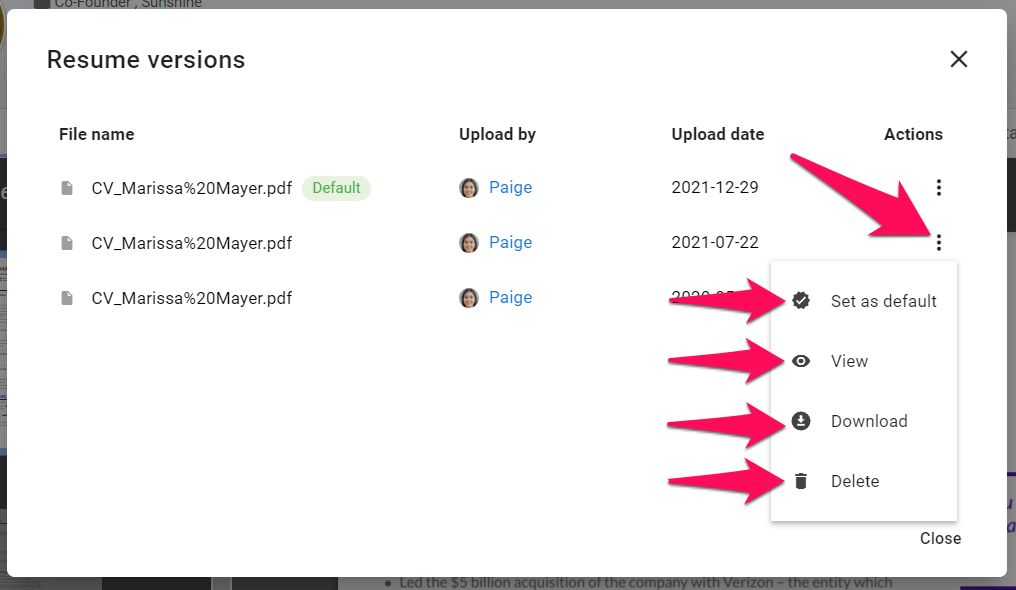Para llevar un registro de los cambios que los candidatos hacen en sus currículums, es posible subir múltiples currículums a los perfiles de los candidatos.
Solo un administrador o el propietario del candidato puede subir un nuevo currículum, o acceder a las versiones del currículum.
Subir un nuevo currículum
-
Cuando estés en el perfil de un candidato, haz clic en la pestaña "Currículum".

-
Se te mostrará el currículum predeterminado establecido para ese candidato. Haz clic en el icono de Inicio.
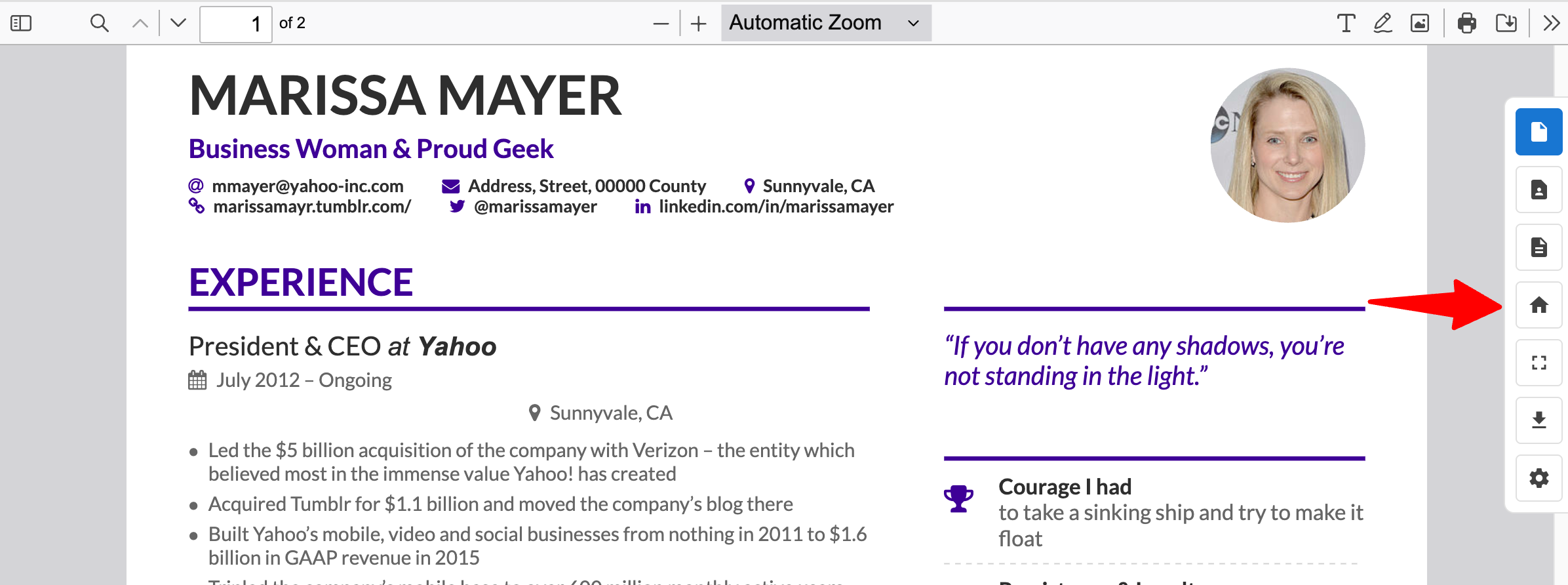
-
Haz clic en "Original" y se te mostrará el currículum original predeterminado del candidato.
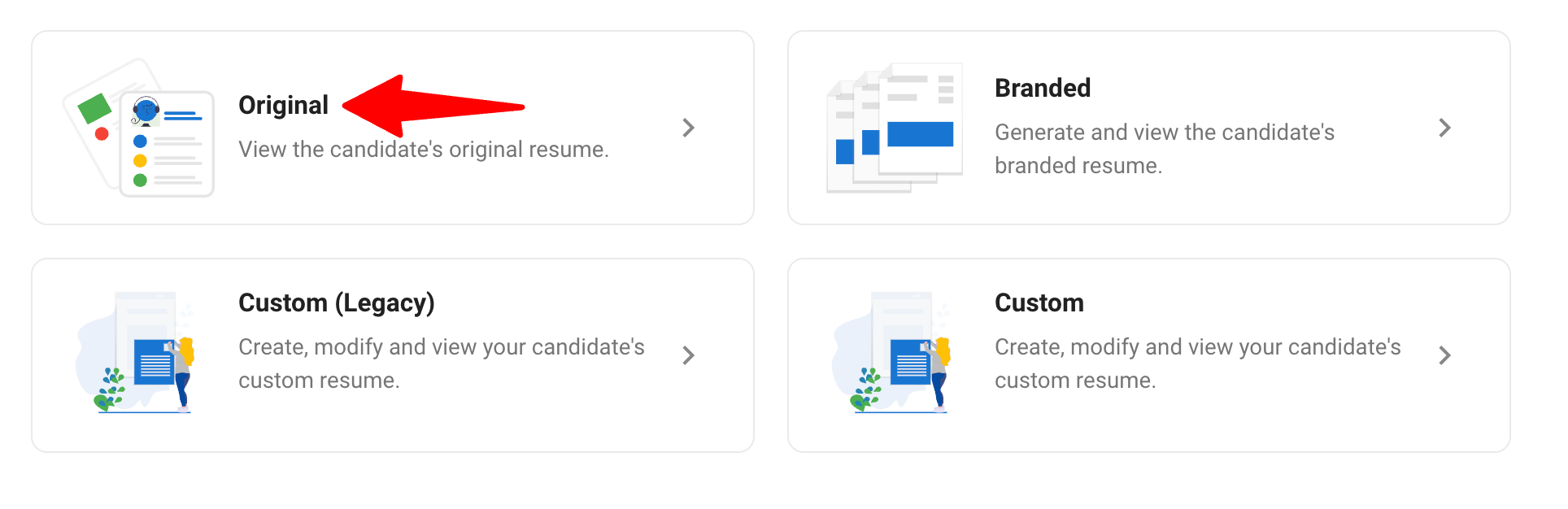
-
Haz clic en el icono de engranaje y selecciona "Subir nuevo currículum".
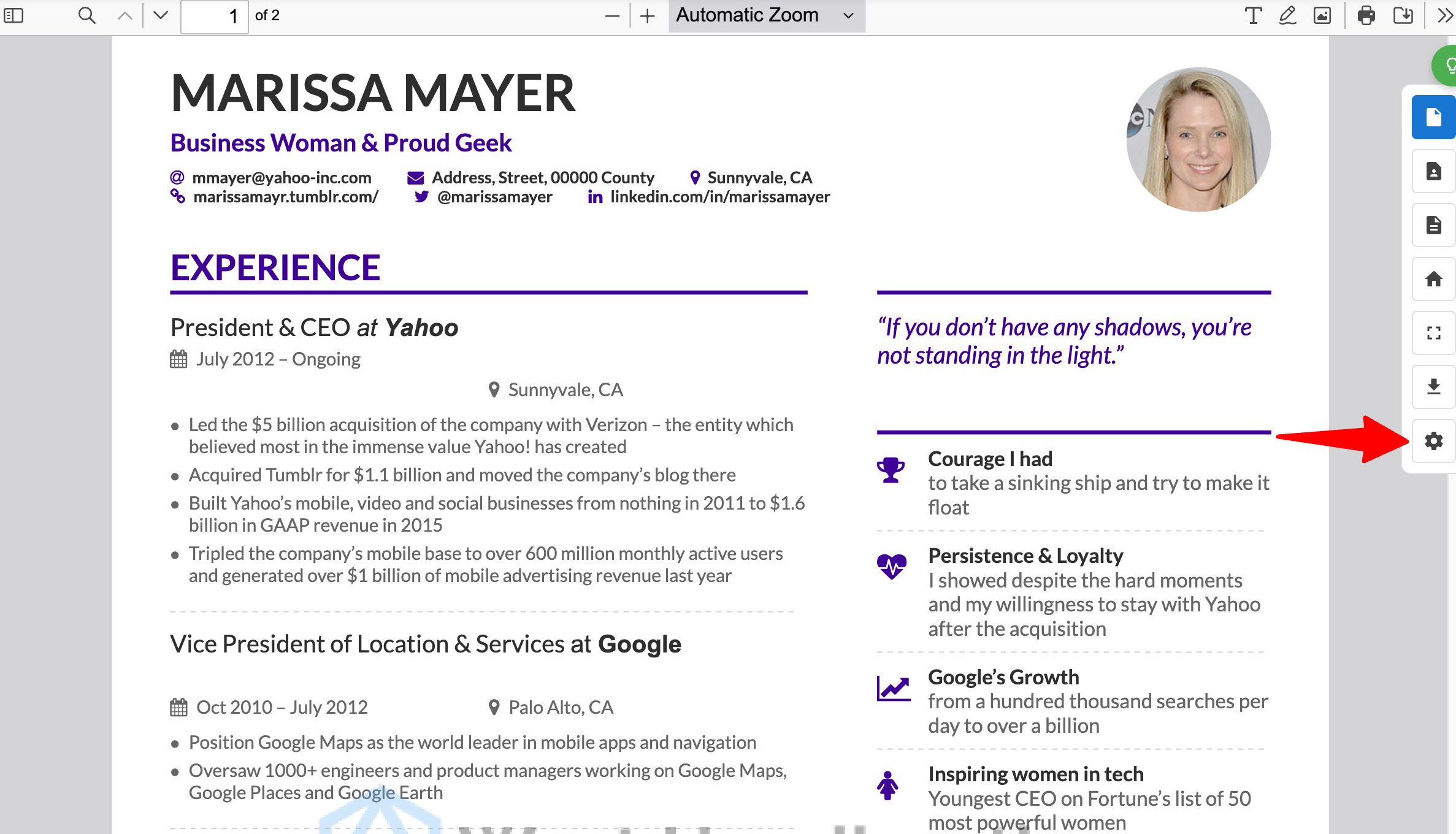
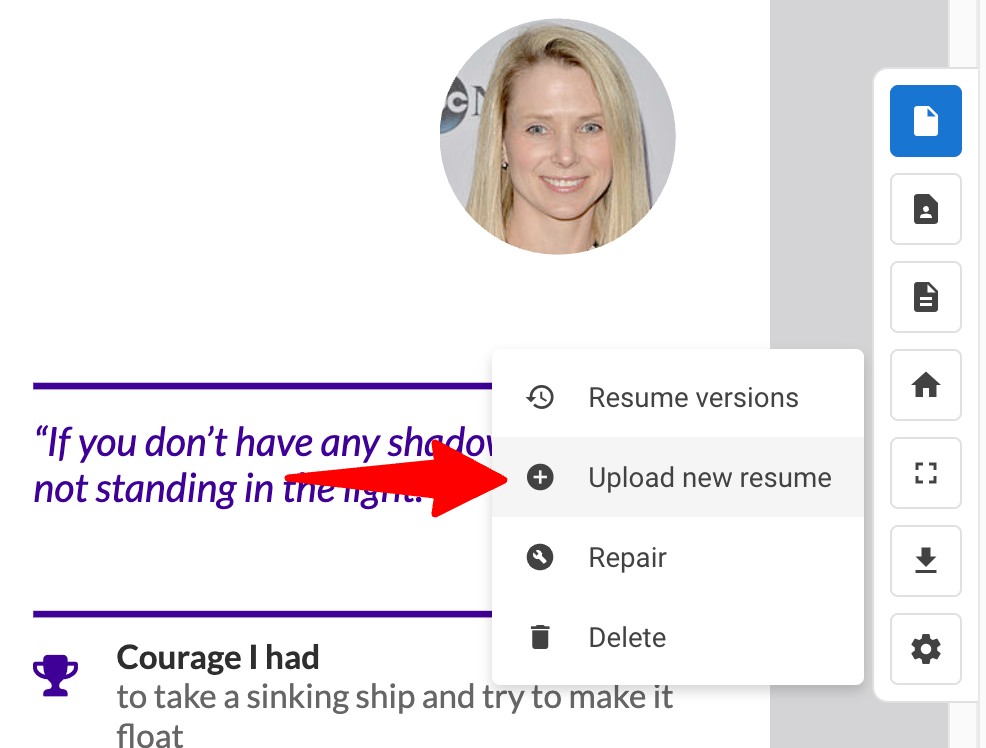
- Selecciona el currículum para subir y se añadirá automáticamente al perfil de ese candidato.
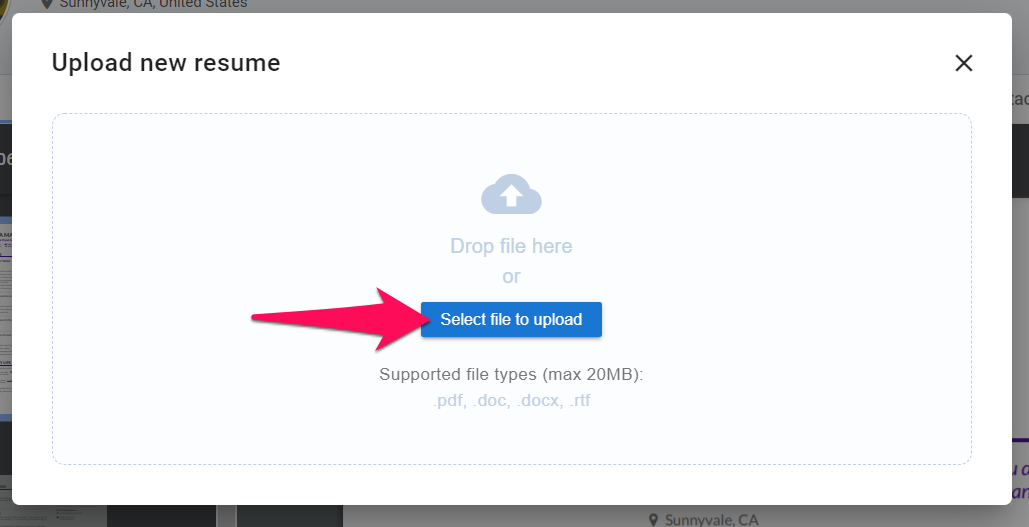
Gestionar versiones de currículum
Manatal permite a los usuarios ver y eliminar versiones anteriores del currículum de un candidato, así como cambiar qué versión del currículum original debe usarse por defecto (esta es la versión que se mostrará a los usuarios y se utilizará para generar currículums con marca y personalizados para ese candidato).
-
Cuando estés en el perfil de un candidato, haz clic en la pestaña "Currículum".

-
Se te mostrará el currículum predeterminado establecido para ese candidato. Haz clic en el icono de Inicio.
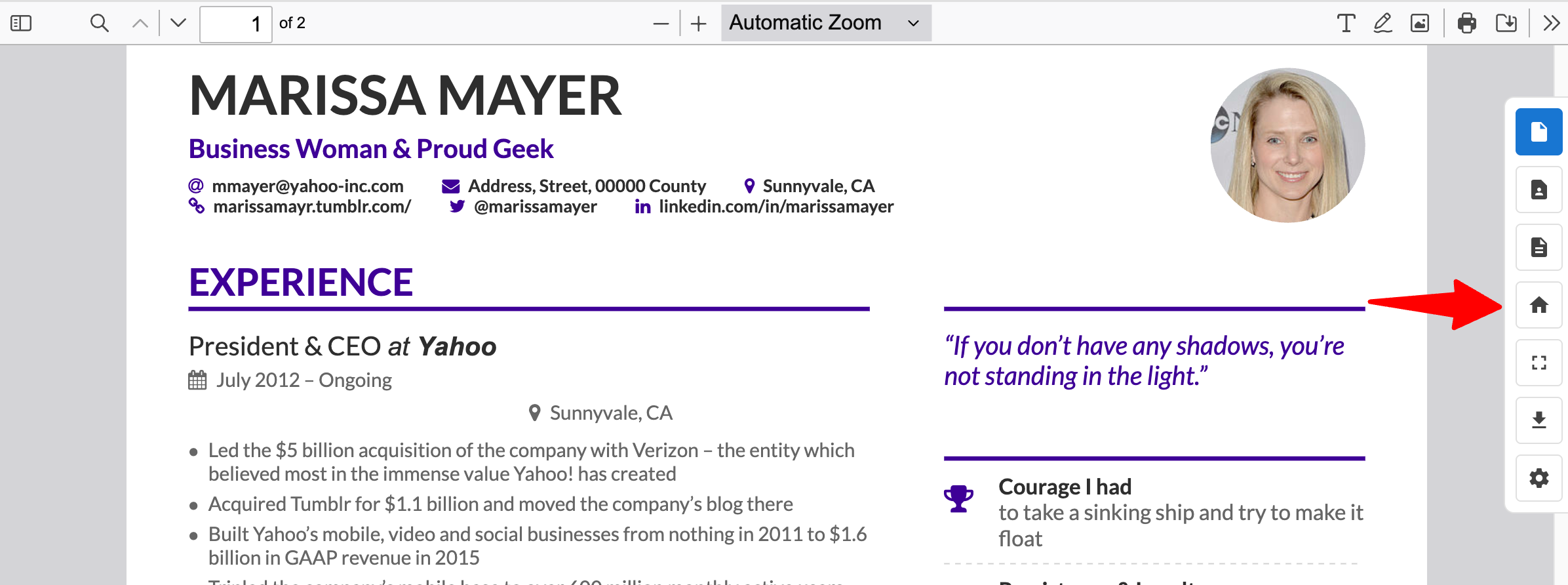
-
Haz clic en "Original" y se te mostrará el currículum original predeterminado del candidato.
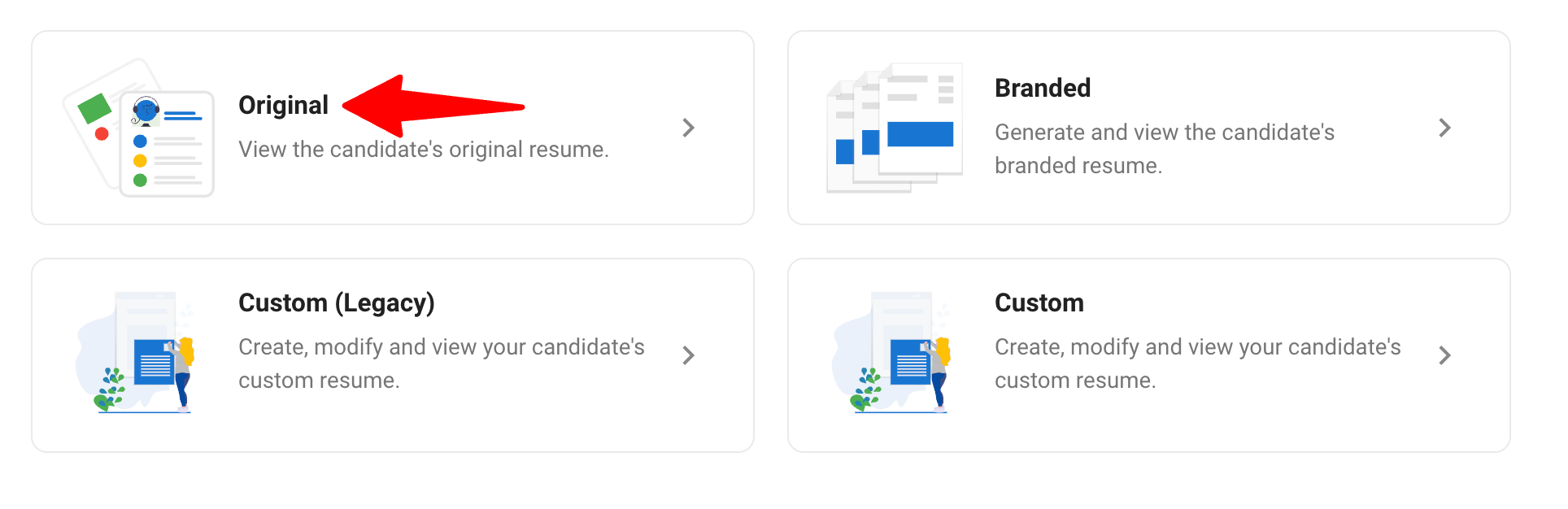
-
Para gestionar todas las versiones del currículum del candidato, haz clic en el icono de engranaje y selecciona "Versiones del currículum".
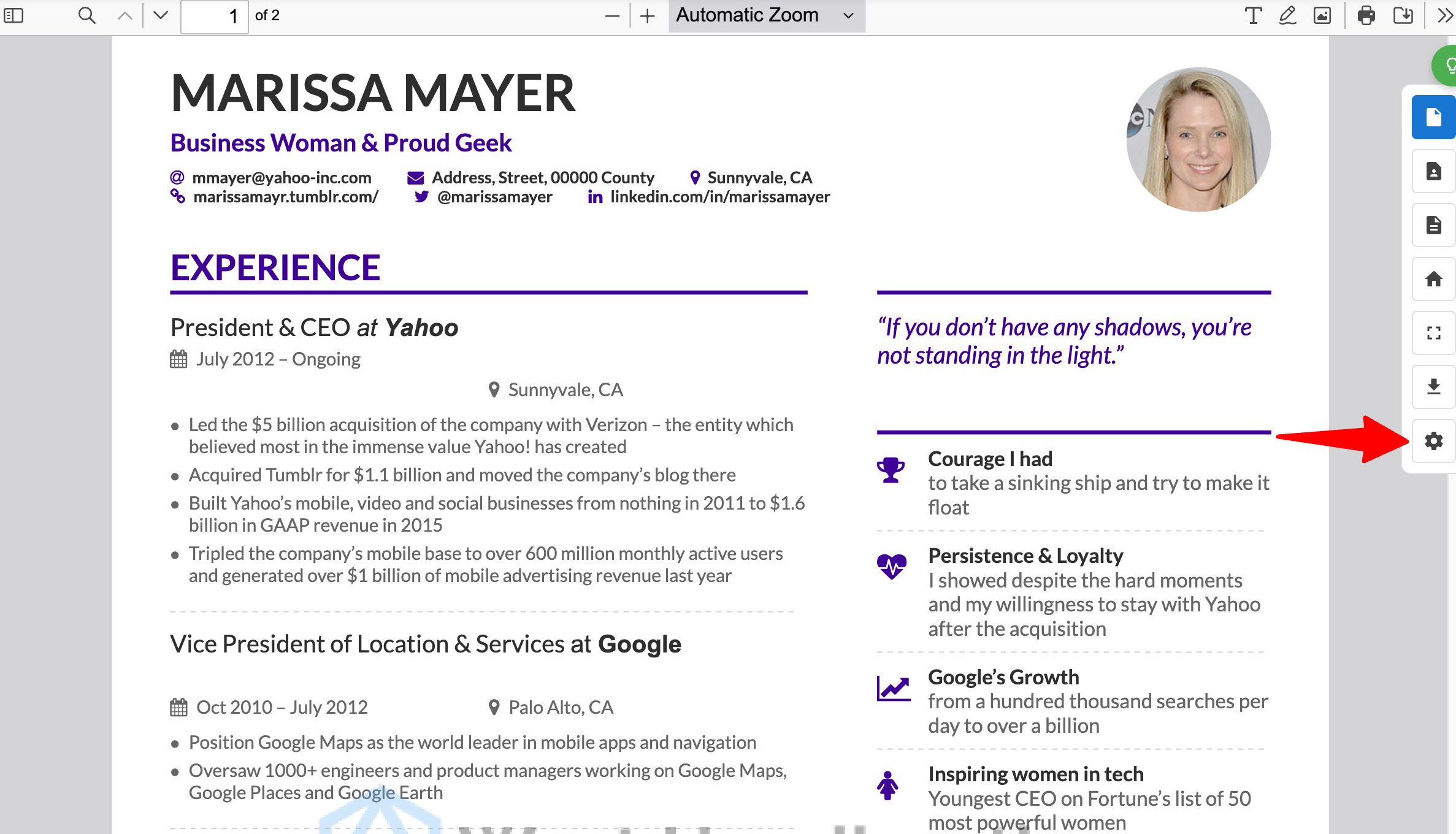
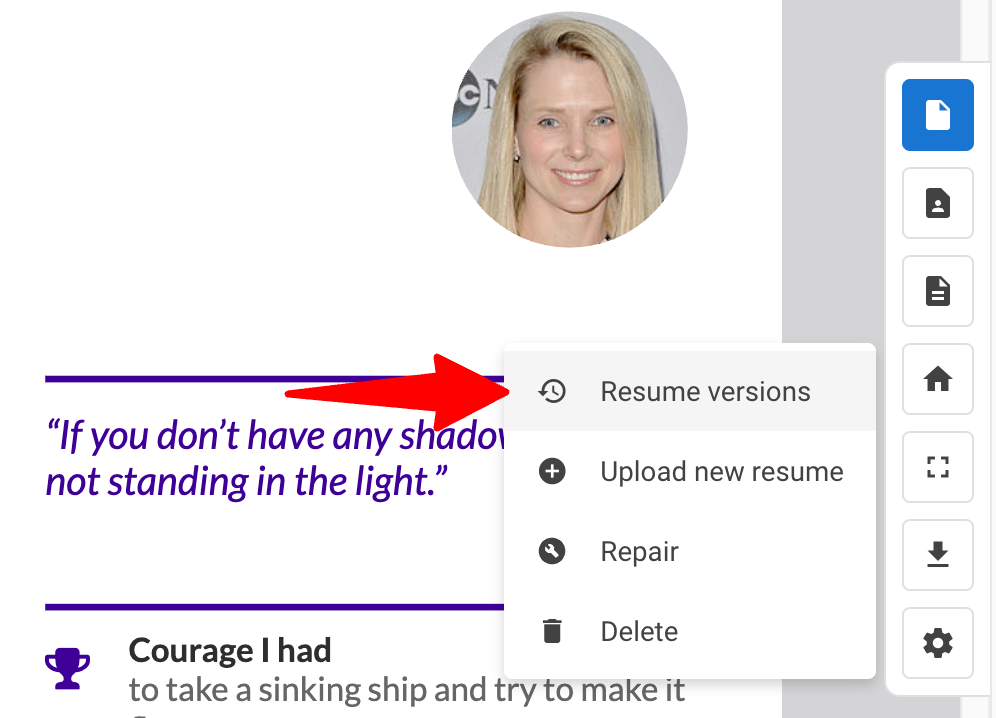
-
La ventana emergente mostrará todas las diferentes versiones del currículum del candidato. Al hacer clic en el icono de 3 puntos junto a una versión, podrás:
- Establecer la versión como currículum original predeterminado (esta es la versión que se mostrará a los usuarios y se utilizará para generar currículums con marca y personalizados para ese candidato)
- Ver una versión anterior del currículum
- Descargar una versión del currículum
- Eliminar una versión del currículum